Como desativar o iCloud Photo and Video Sharing do OS X

O novo aplicativo Fotos da Apple preenche a lacuna entre Macs e dispositivos iOS com sincronização de fotos para o iCloud. É um ótimo recurso, mas é seguro dizer que algumas pessoas podem não querer.
A conveniência do compartilhamento de fotos do iCloud não é imediatamente aparente a menos que você use vários dispositivos da Apple como um iPhone, um iPad ou um Mac. A idéia por trás desse compartilhamento de fotos é assim que você tira uma foto com o seu iPhone, ou o importa para o seu Mac, ele é sincronizado e você pode ver em qualquer outro lugar que você tenha um desses dispositivos da Apple conectados à conta do iCloud. > Funciona surpreendentemente bem, e é bom porque elimina a necessidade de importar ou enviar suas fotos para outros dispositivos. Basta dar a eles um pouco de tempo para fazer upload e eles serão baixados para seus Macs, iPads, iPhones e iPods automaticamente.
Desativando ou fazendo ajustes no iCloud Sharing
Dito isso, você pode não querer usar o iCloud photo sincronização por vários motivos. Talvez você esteja preocupado com a segurança ou tenha apenas um Mac e tenha pouco uso para compartilhar. Independentemente disso, você pode desligar tudo se quiser.
Existem duas maneiras de fazer isso. A primeira maneira é abrir as preferências do sistema do iCloud.
Depois de abrir as preferências do iCloud, você verá muitas opções, qualquer combinação delas pode ser desativada para que não sejam sincronizadas com o iCloud ou completamente desativadas por desmarcando todos eles (apesar de assinar seria tão eficaz).
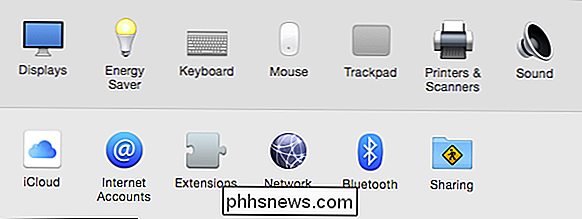
Nós poderíamos simplesmente clicar no cheque ao lado de Fotos, que o desativa completamente. Mas, decidimos fazer uma rota mais sutil clicando no botão "Opções".
Uma simples verificação significa que, se você não quiser sincronizar seus e-mails ou calendários, não há problema.
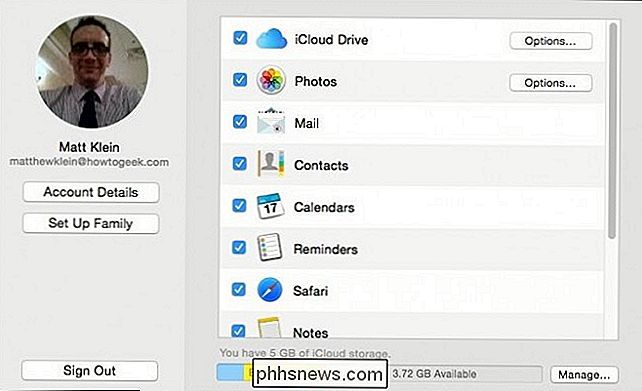
Há três outras opções do iCloud Photos. Vamos analisar cada um deles para entendermos o que eles fazem.
Biblioteca de fotos do iCloud
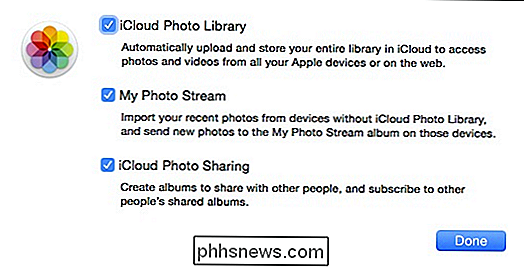
- Quando você desativa isso, o computador não sincroniza mais suas fotos e vídeos no iCloud. Basicamente, suas fotos e vídeos agora serão armazenados localmente, o que significa que eles não serão automaticamente copiados para a nuvem, a menos que você mova sua Photo Library para outra pasta na nuvem (Dropbox, OneDrive, etc.). Minha foto Fluxo
- Meu Fluxo de Fotos se estende para além das fotos ou mesmo dos computadores da Apple. Você pode acessar o My Photo Stream não apenas de Macs, mas de máquinas Windows, iPods, iPads, iPhones, Apple TVs e assim por diante. Quando você desliga isso, as fotos no seu Mac não serão mais compartilhadas com qualquer um desses dispositivos que entram no fluxo. Todas as fotos que adicionamos ao nosso aplicativo Fotos são automaticamente enviadas e compartilhadas com outros dispositivos conectados a ela. My Photo Stream, a menos que você desative a opção
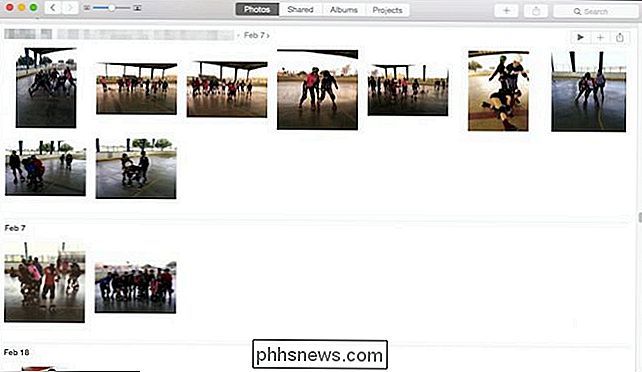
Compartilhamento de Fotos do iCloud
- Quando você usa algo como o Dropbox ou o OneDrive, pode compartilhar pastas para visualização ou colaborações com outras pessoas. Esta opção é o compartilhamento de fotos do iCloud equivalente a isso. Desativar significa apenas que você não poderá mais compartilhar seus álbuns nem ver os outros. É importante ressaltar que as opções do iCloud Photos afetam a capacidade de todo o seu sistema de carregar e compartilhar vídeos e fotos, salvando-os localmente. Se você não fizer backup deles como no Time Machine ou em outro método, poderá perder tudo.
No mínimo, pode ser uma boa ideia considerar deixar a opção “iCloud Photo Library” ativada até que você faça Certifique-se de ter uma solução de backup firmemente estabelecida
As Preferências do Aplicativo Fotos
Por fim, se você estiver usando o aplicativo Fotos, há mais opções do iCloud em suas preferências que talvez você queira conhecer. Abra o aplicativo, acesse suas “Preferências” (“Command +”,), clique na aba “iCloud”, e você notará a diferença imediatamente.
Há o “My Photo Stream” e o “iCloud Photo Sharing” itens como você esperaria, mas em "iCloud Photo Library", existem outras opções.
É improvável que ficaremos sem armazenamento em breve, mas é bom saber que há uma opção para atenuar o problema se o fizermos.
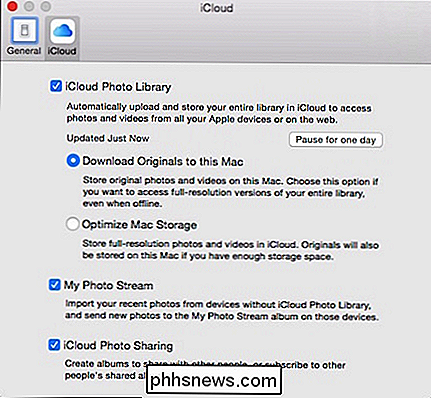
Você pode pausar a sincronização por um dia clicando no botão óbvio “Pausar por um dia”.
Abaixo, você tem duas opções em relação a como as fotos e vídeos são armazenados no seu Mac - você pode baixar seus originais para acesso a todas as suas versões de resolução completa, ou você pode optar por manter suas versões de resolução completa na nuvem, e somente no seu Mac
se você tiver armazenamento suficiente . Se você preferir usar outro fotos do aplicativo, como o iPhoto (que não está mais sendo desenvolvido ou atualizado) ou o Picasa, será necessário configurar o compartilhamento de fotos do iCloud com as preferências do sistema em vez de usar as fotos. Apenas lembre-se de configurar seu método de backup alternativo se você optar por não usar o iCloud.
Tem algo que você gostaria de adicionar, como um comentário ou pergunta? Por favor, sinta-se livre para deixar sua opinião em nosso fórum de discussão.

Como obter permissões completas para editar chaves de registro protegidas
Falamos sobre muitas coisas legais aqui no How-To Geek que você pode fazer editando o Registro do Windows. Ocasionalmente, no entanto, você encontrará uma chave do Registro ou um valor que você não tem permissão para editar. Quando você tentar, verá uma mensagem de erro dizendo “Não é possível editar _____: Erro ao gravar o novo conteúdo do valor”.

Como desativar a pesquisa no Windows
Se você realmente não usa muito a Pesquisa do Windows, pode desativar completamente a indexação desativando o serviço de Pesquisa do Windows. Você ainda poderá pesquisá-la. Isso levará mais tempo sem um índice. Se você estiver pensando em desativar a Pesquisa porque está desacelerando, recomendamos reduzir os arquivos e as pastas que estão sendo indexados e ver se funciona para você primeiro.



